
Comencemos
Ir a módulo stock.
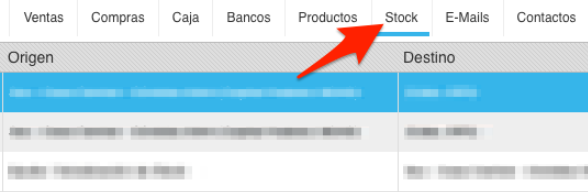
Informes – Informe de Stock
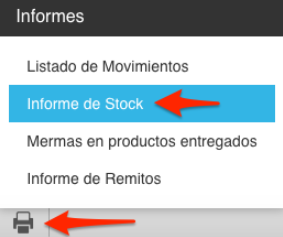
Completar los campos correspondientes
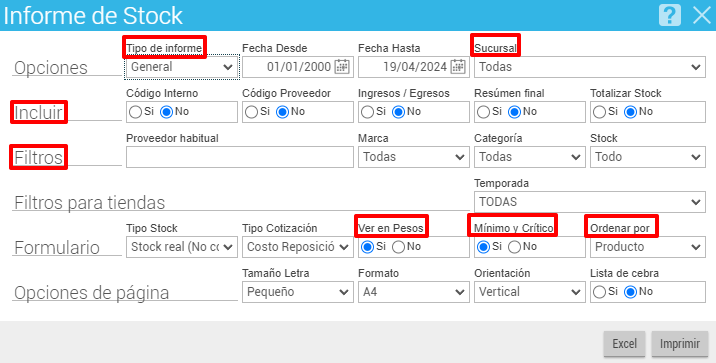
Como se puede ver en la captura de arriba, en el campo Tipo de Informe pueden elegir General o Comparar Sucursales.
General
Deja que podamos elegir alguna sucursal específica en el campo Sucursales, o Todas. Dependiendo lo que elijamos es el stock que mostrará. Si elegimos todas las sucursales nos mostrará el total de la sumatoria del stock de cada sucursal, si elegimos una en específico, nos mostrará sólo el stock de esa sucursal elegida.
Compara Sucursales
muestra cada sucursal con su respectivo stock para que podamos ver cuánto stock hay en cada una de las sucursales.
En la línea de Incluir podemos elegir ver o no cada uno de los campos que la incluyen.
Filtros
En Filtros podemos elegir marca y/o categoría en específico así como todas. En el campo Stock tenemos varias opciones para elegir, entre ellas Todo (como muestra el ejemplo), Sólo con Stock, Sólo sin Stock…
Como también se puede apreciar en la imagen, hay otras opciones como ver en pesos o no, ver o no mínimo y crítico entre otros.
Con respecto a ver el stock monetizado
Cotizaciones
Las posibles cotizaciones son:
– Costo de reposición (precio de última compra).
– Precio de venta (lista general).
– Sin cotización.
** La opción “Ver en pesos” convierte los productos en otras monedas a pesos.
Opcionalmente se podrá (ver línea Incluir):
– Imprimir un “Resumen final”, que agrupa por marcas y categorías.
– Filtrar por sucursal, marcas, categorías, etc.
Al finalizar de elegir todos los filtros, hacer clic en Excel o Imprimir.
